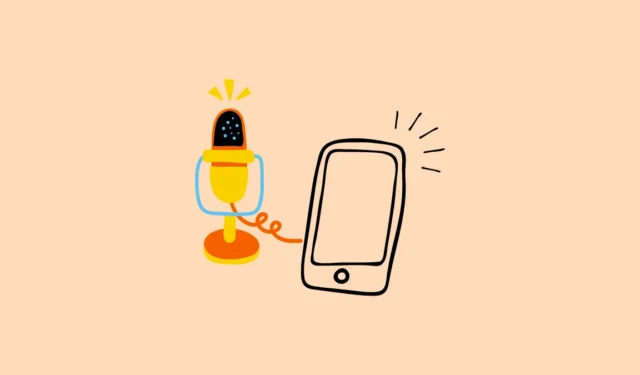
Pré-requisitos
Como o Windows não tem um recurso integrado que permite usar seu smartphone como um microfone, você precisará usar o aplicativo Wo Mic para essa finalidade.
- Acesse o site do WO Mic no seu computador e clique em ‘WO Mic Installer for Windows’ para baixá-lo.
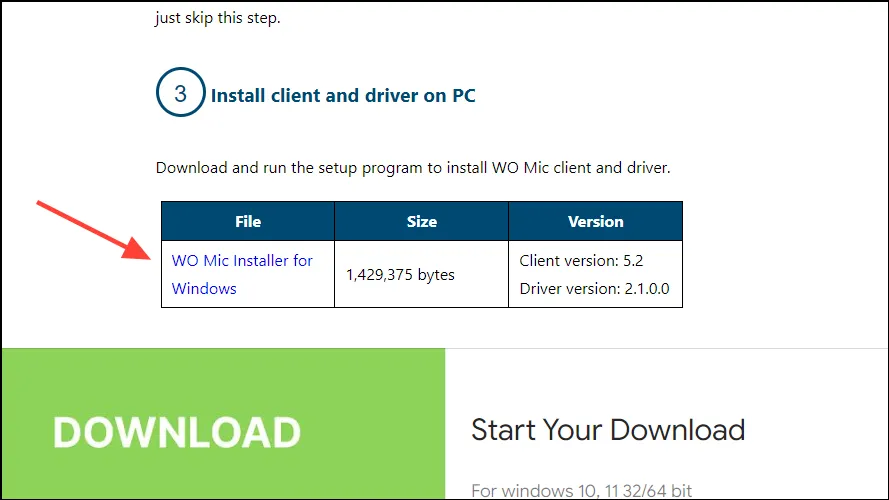
- Após o download do instalador, instale o programa no seu PC.
- Para que o programa rode corretamente, você também precisará instalar o VC runtime redistributable do site oficial da Microsoft. Clique na versão que você quer instalar dependendo do seu sistema.
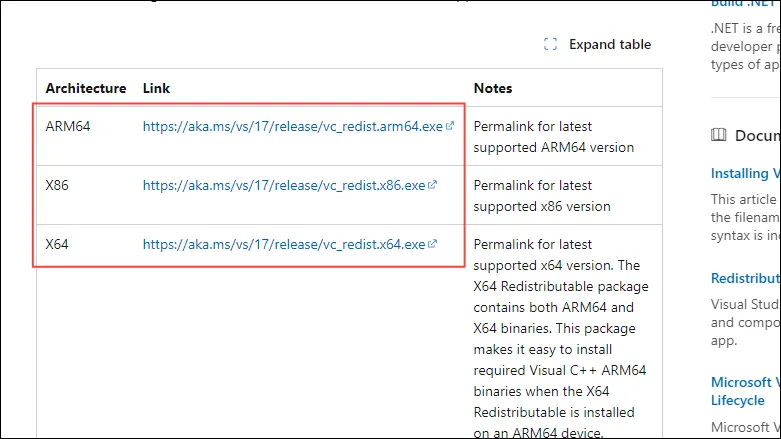
- Agora, abra a Play Store no seu dispositivo Android e instale o aplicativo WO Mic. Se estiver usando um iPhone, baixe o aplicativo na App Store. Depois que o aplicativo estiver instalado, você estará pronto para usar seu telefone como um microfone para seu PC.
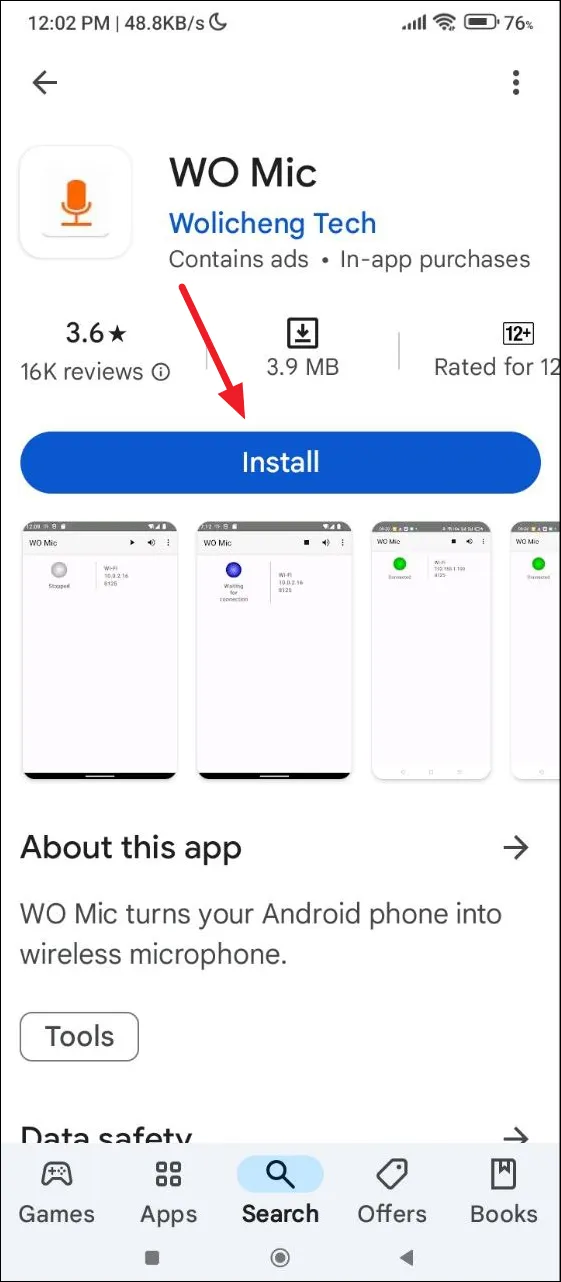
Método 1: Via Wi-Fi (para iOS e Android)
Para usar seu telefone como um microfone no seu computador Windows, ambos os dispositivos devem estar conectados à mesma rede.
- Depois de conectados, abra o aplicativo Wo Mic no seu smartphone e toque nos três pontos no canto superior direito.
- Em seguida, toque em Configurações.
- Na página Configurações, toque em “Transporte”.
- Na lista de opções que aparece, toque em “Wi-Fi” para selecioná-lo.
- Agora, volte para a página inicial do aplicativo e pressione o botão Play no canto superior direito. Isso mostrará um endereço IP.
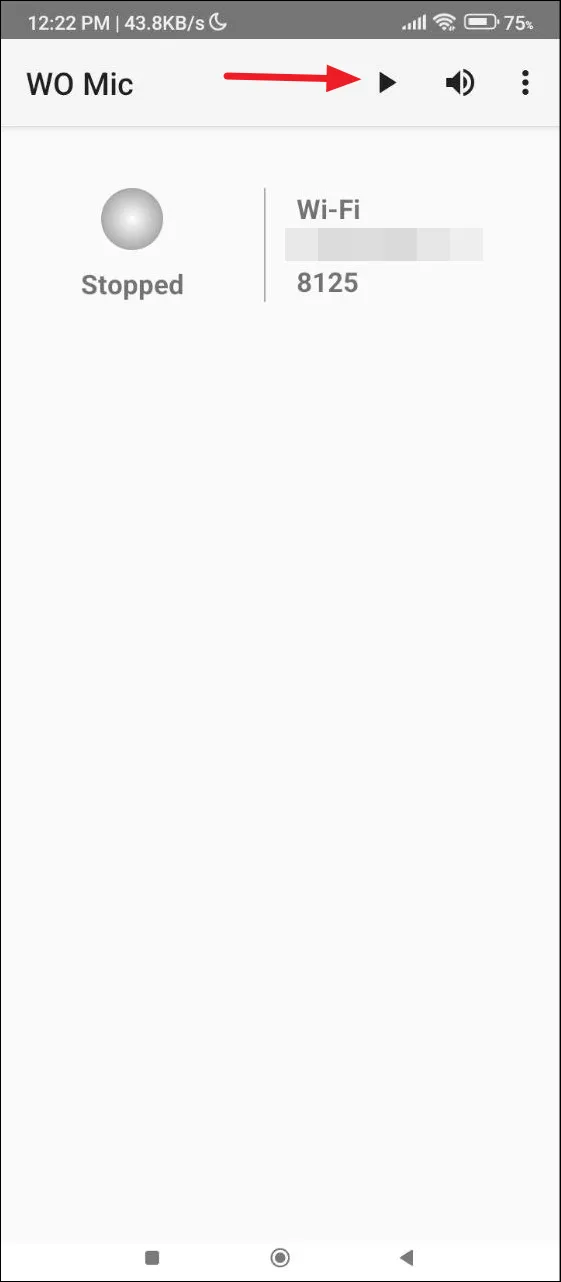
- Agora, abra o aplicativo WO Mic no seu PC, clique no menu “Conexão” na parte superior e depois em “Conectar”.

- Clique em ‘Wi-Fi’ na caixa de diálogo que aparece e insira o endereço IP do seu dispositivo na caixa Phone IP address. Depois, clique no botão ‘Connect’.
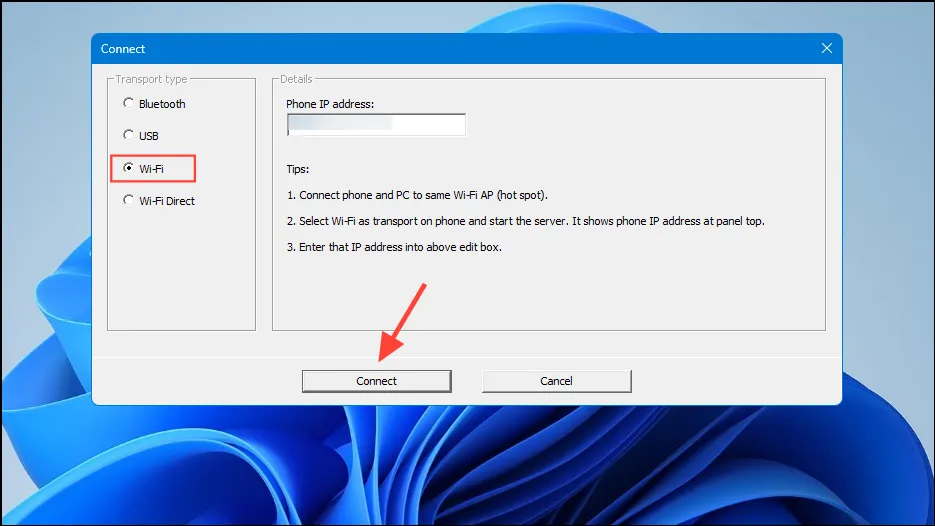
- Depois que ambos os dispositivos estiverem conectados, você verá o status ‘Conectado’ no seu PC e no seu telefone. Agora você pode usar seu smartphone como um microfone.
- Para interromper a conexão, basta tocar no botão “Parar” no aplicativo do smartphone ou clicar na opção “Desconectar” na aba Conexão no aplicativo para PC.
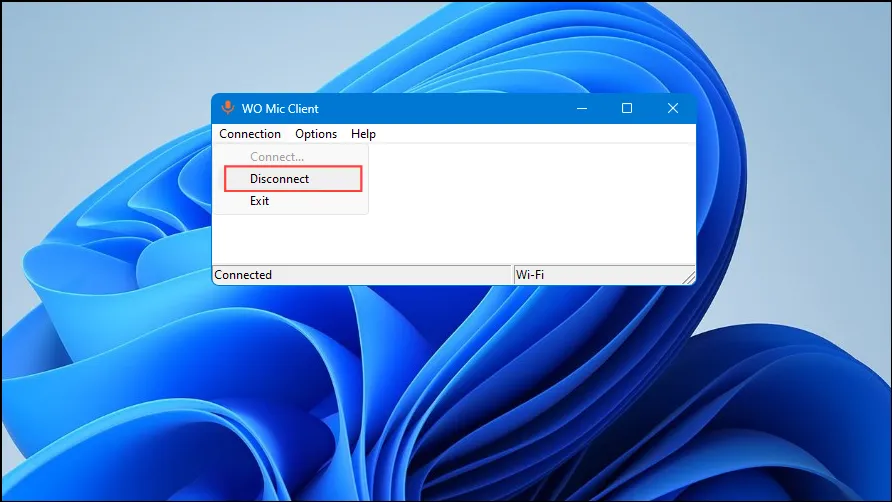
Método 2: Com Bluetooth (Android)
Você pode usar seu dispositivo Android como um microfone conectando-o via Bluetooth ao seu PC Windows se o Wi-Fi não estiver disponível.
- Abra o aplicativo Configurações no seu dispositivo Android e toque em Bluetooth.
- Procure o nome do seu PC e toque nele quando ele aparecer. Quando um código aparecer no seu PC, clique no botão ‘Pair’ e ambos os dispositivos serão conectados.
- Agora, abra o aplicativo Wo Mic no seu telefone e toque em ir para a página Configurações. Toque em “Transporte”, mas desta vez selecione Bluetooth em vez de Wi-Fi.
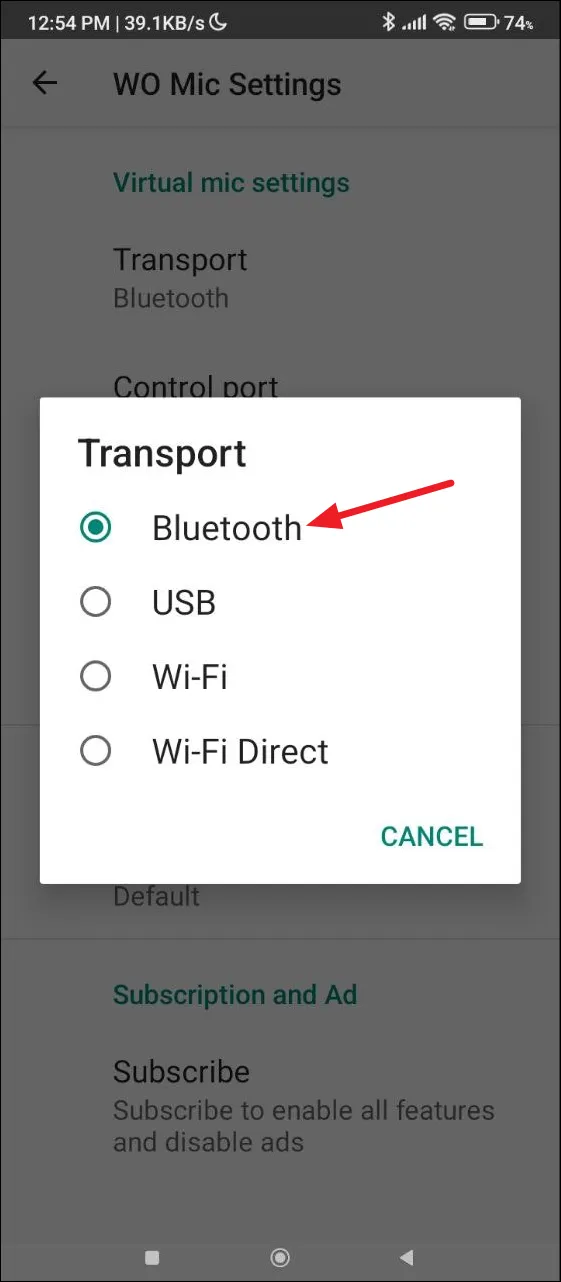
- Abra o aplicativo WO Mic no seu PC e clique no menu Connection como antes. Depois clique em ‘Connect’.
- No lado esquerdo, clique em “Bluetooth” e selecione seu dispositivo na lista suspensa à direita antes de clicar no botão Conectar.
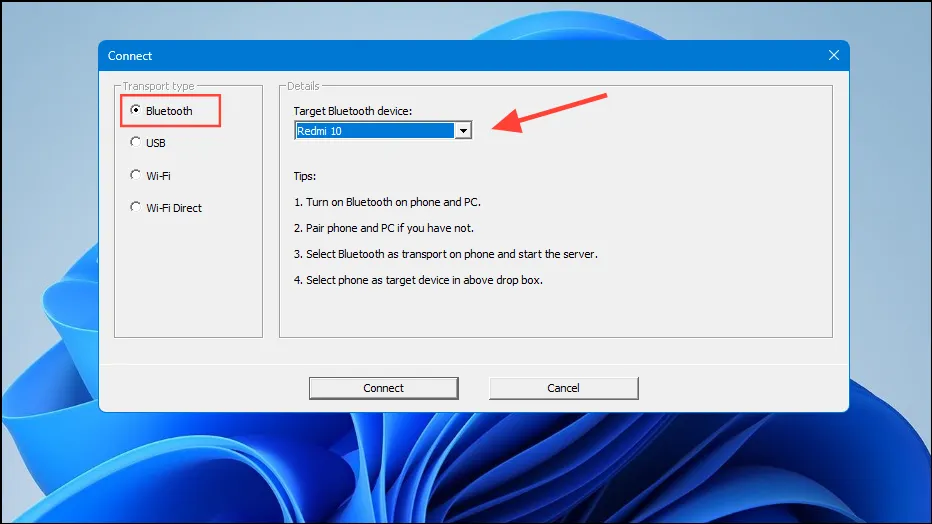
- Depois que seus dispositivos estiverem conectados, você poderá usar seu telefone Android como um microfone para seu PC Windows.
Método 3: Usando Wi-Fi Direct (Android)
Primeiro, você precisará configurar e habilitar o ponto de acesso Wi-Fi no seu dispositivo Android antes de poder usá-lo como um microfone via Wi-Fi Direct.
- Abra o aplicativo Configurações no seu dispositivo Android e toque em ‘Portable Hotspot’ ou uma opção similar. Pode estar presente dentro da categoria Redes ou Conexões.
- Toque na opção “Configurar ponto de acesso portátil”.
- Na próxima página, forneça um nome e uma senha para a rede hotspot. Normalmente, o nome do dispositivo é usado como o nome da rede, mas você pode alterá-lo se quiser.
- Em seguida, volte e toque no botão “Ponto de acesso portátil” para ativá-lo.
- Agora clique no ícone Wi-Fi na barra de tarefas do seu PC e clique no nome do dispositivo Android para conectar-se ao seu hotspot. Insira a senha que você definiu para o hotspot para conectar seu PC.
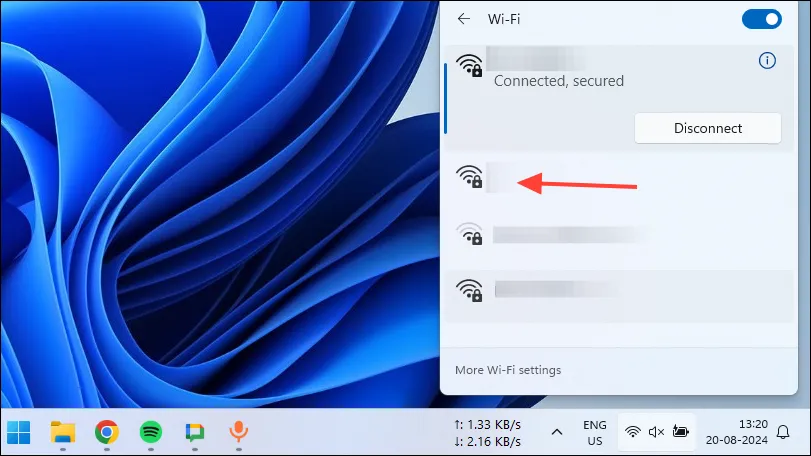
- Abra o aplicativo WO Mic no seu dispositivo Android e, desta vez, selecione ‘Wi-Fi Direct’ na opção Transporte em Configurações.
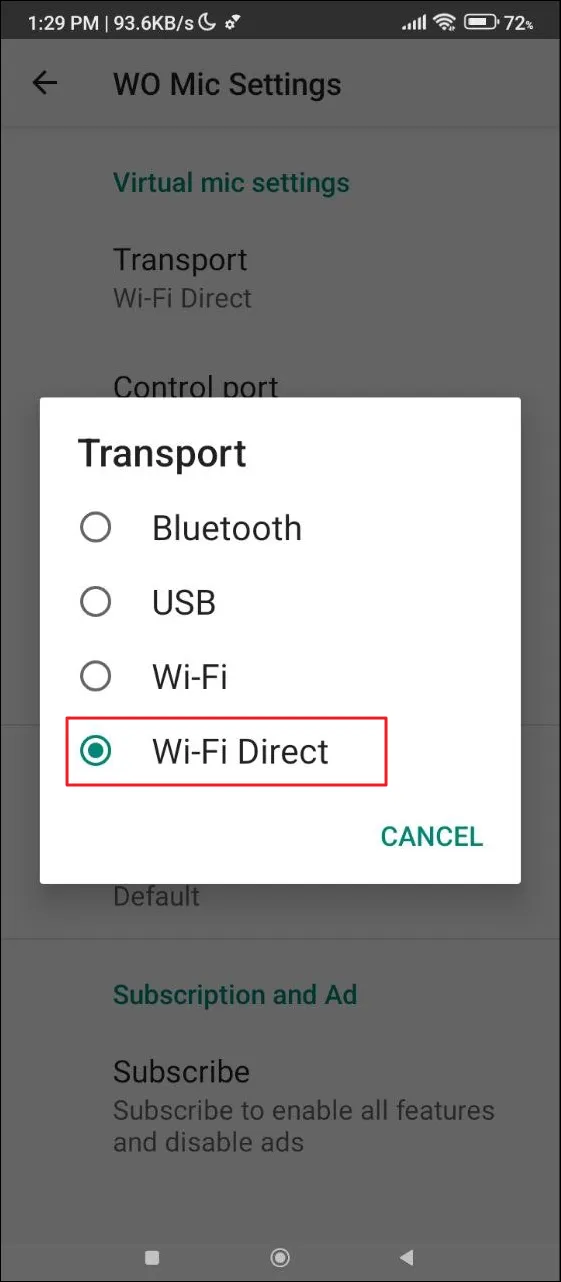
- Da mesma forma, no aplicativo WO Mic para desktop, selecione Wi-Fi Direct nas opções à esquerda antes de clicar no botão “Conectar”.

Método 4: Via tethering USB (Android)
Você também pode usar tethering USB para conectar seu dispositivo Android ao seu PC e usá-lo como um microfone. Assim como nas opções acima, você terá que selecionar a opção ‘USB’ tanto no aplicativo WO Mic móvel quanto no desktop para fazer isso.
Coisas a saber
- Verifique se você concedeu todas as permissões necessárias no seu telefone e no seu PC para que o áudio possa ser transmitido entre eles sem problemas.
- Talvez seja necessário acessar as Configurações de Som do Windows e tornar seu dispositivo Android ou iOS a opção padrão caso seu computador não o reconheça como o principal dispositivo de entrada de áudio.
- Você não pode usar mais de um dispositivo como microfone ao mesmo tempo usando o mesmo aplicativo.


Deixe um comentário